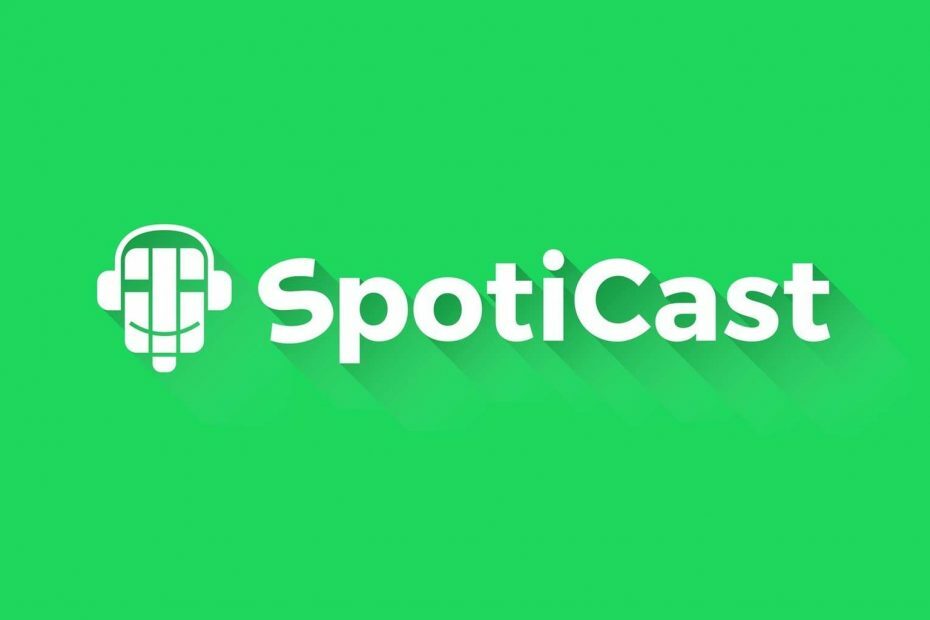أولاً، أعد تشغيل تطبيق Spotify
- لإصلاح مشكلة عدم تشغيل Spotify لأغاني معينة، قم بمسح ذاكرة التخزين المؤقت للتطبيق، أو قم بتمكين ميزة التشغيل التلقائي، أو قم بتحديث التطبيق أو إعادة تثبيته.
- استمر في القراءة لتتعلم الخطوات التفصيلية لكل طريقة.
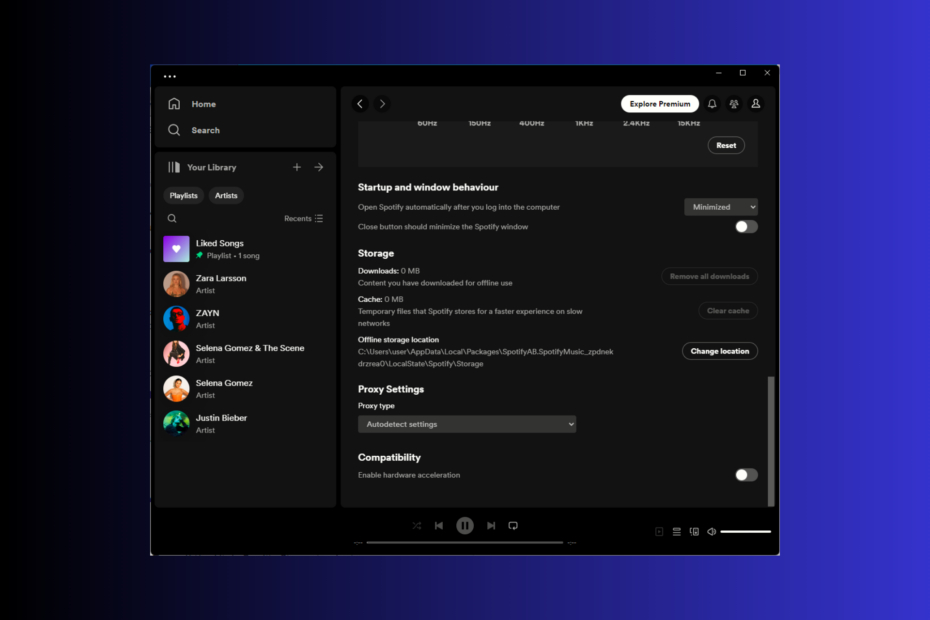
إذا كنت تستمع إلى الموسيقى مع أصدقائك وتمت مقاطعة جلسة التشويش بسبب رسالة خطأ الأغنية الحالية التي يتعذر على Spotify تشغيلها، فيمكن أن يساعدك هذا الدليل!
سوف نستكشف الأسباب الشائعة ونتعمق في حلول WR التي تم اختبارها من قبل الخبراء لإصلاح مشكلة عدم تشغيل Spotify لأغاني معينة في أي وقت من الأوقات.
لماذا لا أستطيع تشغيل بعض الأغاني على Spotify؟
- المحتوى غير متوفر في منطقتك، أو انتهت صلاحية Spotify Premium الخاص بك.
- تطبيق أو نظام تشغيل قديم.
- مساحة تخزين كافية.
- اتصال إنترنت ضعيف أو خادم Spotify معطل.
- ماذا يمكنني أن أفعل إذا لم يكن Spotify يشغل بعض الأغاني؟
- 1. تحرير ملف المضيفين
- 2. تمكين ميزة التشغيل التلقائي
- 3. قم بإيقاف تشغيل ميزة البث عالي الجودة
- 4. قم بإيقاف تشغيل الإبهات المتقاطع وتسريع الأجهزة
- 5. قم بتعطيل وضع عدم الاتصال
- 6. احذف ذاكرة التخزين المؤقت للتطبيق
- 7. السماح للتطبيق من خلال جدار الحماية
- 8. قم بتحديث/إعادة تثبيت تطبيق Spotify
- كيف تلعب أغنية معينة على Spotify بدون قسط؟
ماذا يمكنني أن أفعل إذا لم يكن Spotify يشغل بعض الأغاني؟
قبل أن ننتقل إلى الإصلاحات المتقدمة لإصلاح مشكلة الأغاني غير المتوفرة، إليك بعض الفحوصات الأولية التي يجب عليك إجراؤها:
كيف نقوم بالاختبار والمراجعة والتقييم؟
لقد عملنا طوال الأشهر الستة الماضية على بناء نظام مراجعة جديد لكيفية إنتاج المحتوى. وباستخدامه، قمنا بعد ذلك بإعادة تصميم معظم مقالاتنا لتوفير الخبرة العملية الفعلية للأدلة التي قمنا بإعدادها.
لمزيد من التفاصيل يمكنك القراءة كيف نقوم بالاختبار والمراجعة والتقييم في WindowsReport.
- تحقق مما إذا كان لديك اتصال إنترنت مستقر وتحقق حالة خادم سبوتيفي.
- تأكد من تحديث نظام التشغيل وبرامج التشغيل بجهازك، وأغلق التطبيقات والملفات غير المرغوب فيها، وتحقق مما إذا كان لديك مساحة كافية على جهاز الكمبيوتر الخاص بك.
- يضعط كنترول + بديل + خروج لفتح مدير المهام، حدد سبوتيفيوانقر فوق إنهاء المهمة. قم بتشغيل خدمة بث الموسيقى، وقم بتسجيل الخروج، ثم قم بتسجيل الدخول إلى حساب Spotify الخاص بك.
- تحقق مما إذا كانت الأغنية التي تريد تشغيلها مقيدة في منطقتك؛ إذا كانت الإجابة بنعم، حاول VPN.
- تأكد من أن Spotify Premium الخاص بك نشط.
1. تحرير ملف المضيفين
- اضغط على شبابيك نوع المفتاح المفكرةوانقر فوق تشغيل كمسؤول.
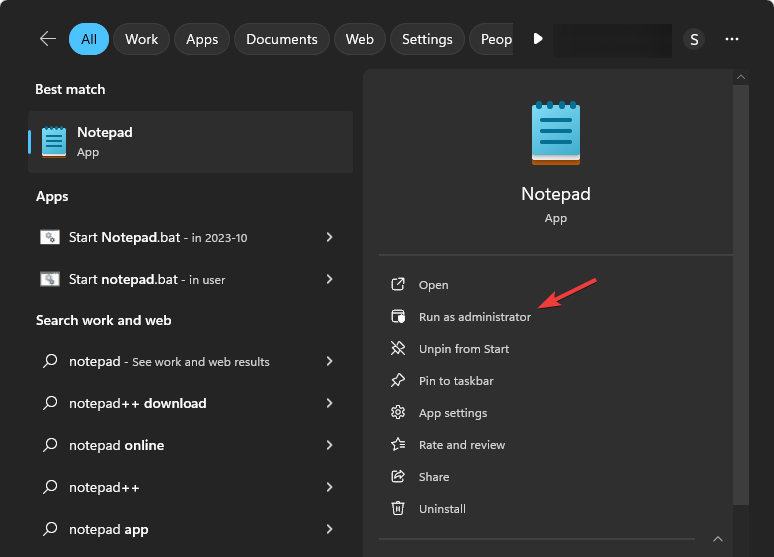
- اذهب إلى ملف، ثم حدد يفتح.
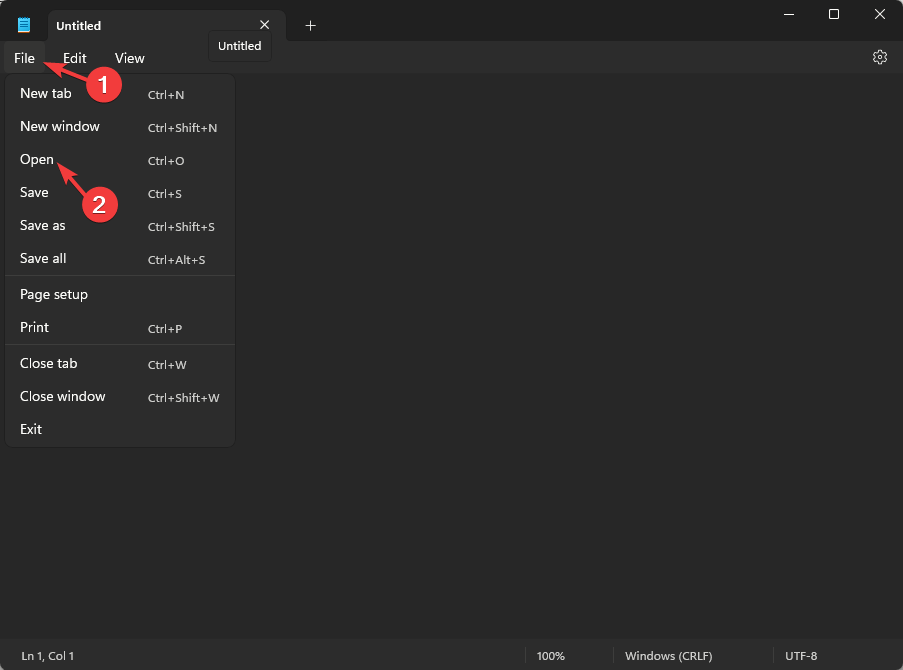
- على ال يفتح في النافذة انتقل إلى هذا المسار:
C:\Windows\System32\drivers\etc - ل نوع الملف، يختار كل الملفات من القائمة المنسدلة.
- تحديد موقع واختيار المضيفين الملف وانقر يفتح.
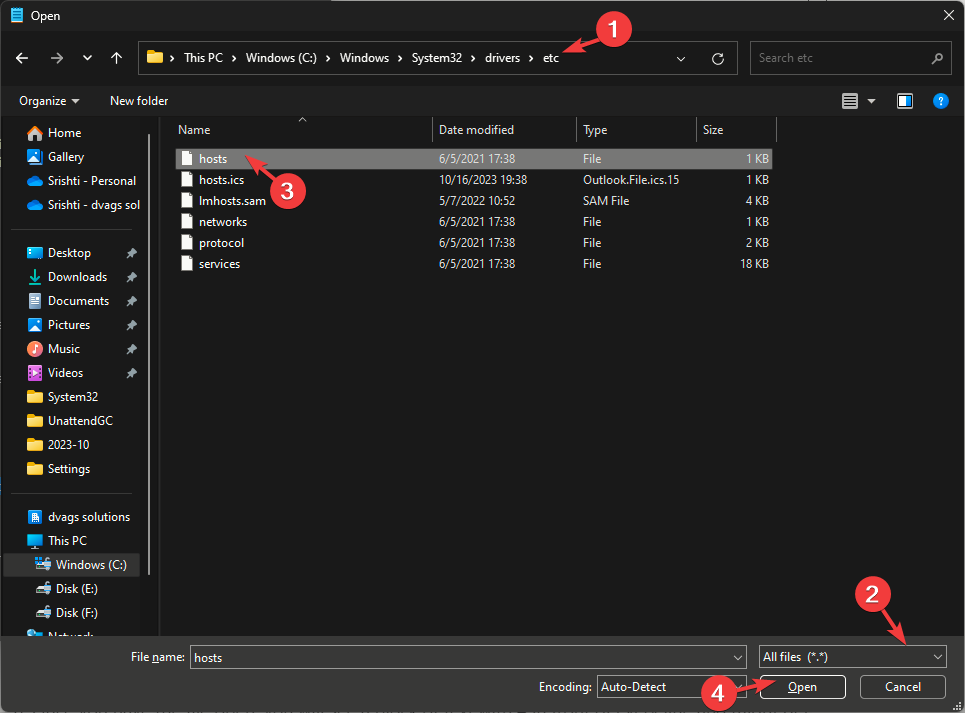
- بمجرد فتح الملف، سترى كتلة نصية بها # أمام كل سطر وقد تحصل على إدخالات مثل هذه، حيث موقع إلكتروني سيتم استبداله ببعض أسماء مواقع الويب أو التطبيقات مثل:
0.0.0.0 website.com
127.0.0.1 website2.com
- ابحث عن الإدخالات مع سبوتيفي أو بسرعة في العنوان. إذا كان هناك أي، أضف # أمام الملف للتعليق عليه أو حذفه بالكامل.
- يضعط كنترول + س لحفظ الملف، ثم أغلقه.
- أعد تشغيل Spotify وحاول تشغيل الأغنية غير المتوفرة الآن.
2. تمكين ميزة التشغيل التلقائي
- اضغط على شبابيك نوع المفتاح سبوتيفيوانقر فوق يفتح.

- انتقل إلى الزاوية العلوية اليمنى للتطبيق وحدد إعدادات من القائمة المنسدلة.

- حدد تشغيل تلقائي، وقم بالتبديل على المفتاح لتمكينه.
3. قم بإيقاف تشغيل ميزة البث عالي الجودة
- اضغط على شبابيك نوع المفتاح سبوتيفيوانقر فوق يفتح.

- انتقل إلى الزاوية العلوية اليمنى من التطبيق وحدد إعدادات من القائمة المنسدلة.

- يختار جودة الصوت، ثم اختر تلقائي،قليل, طبيعي، أو عالي من الخيارات.
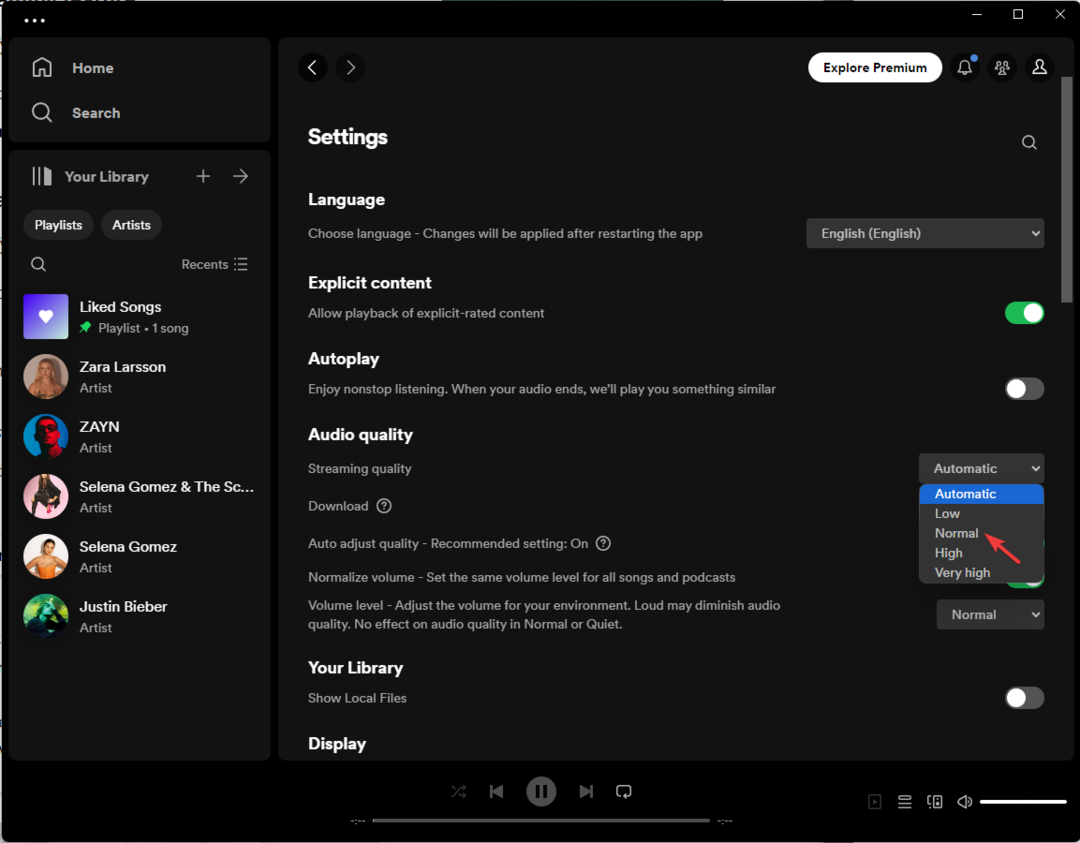
4. قم بإيقاف تشغيل الإبهات المتقاطع وتسريع الأجهزة
- اضغط على شبابيك نوع المفتاح سبوتيفيوانقر فوق يفتح.

- انتقل إلى الزاوية العلوية اليمنى للتطبيق، ثم حدد إعدادات من القائمة المنسدلة.

- يختار أظهر الاعدادات المتقدمة.
- اذهب الى التشغيل القسم، حدد موقع أغاني كروس فايد زر، وقم بإيقاف تشغيل المفتاح المجاور له.
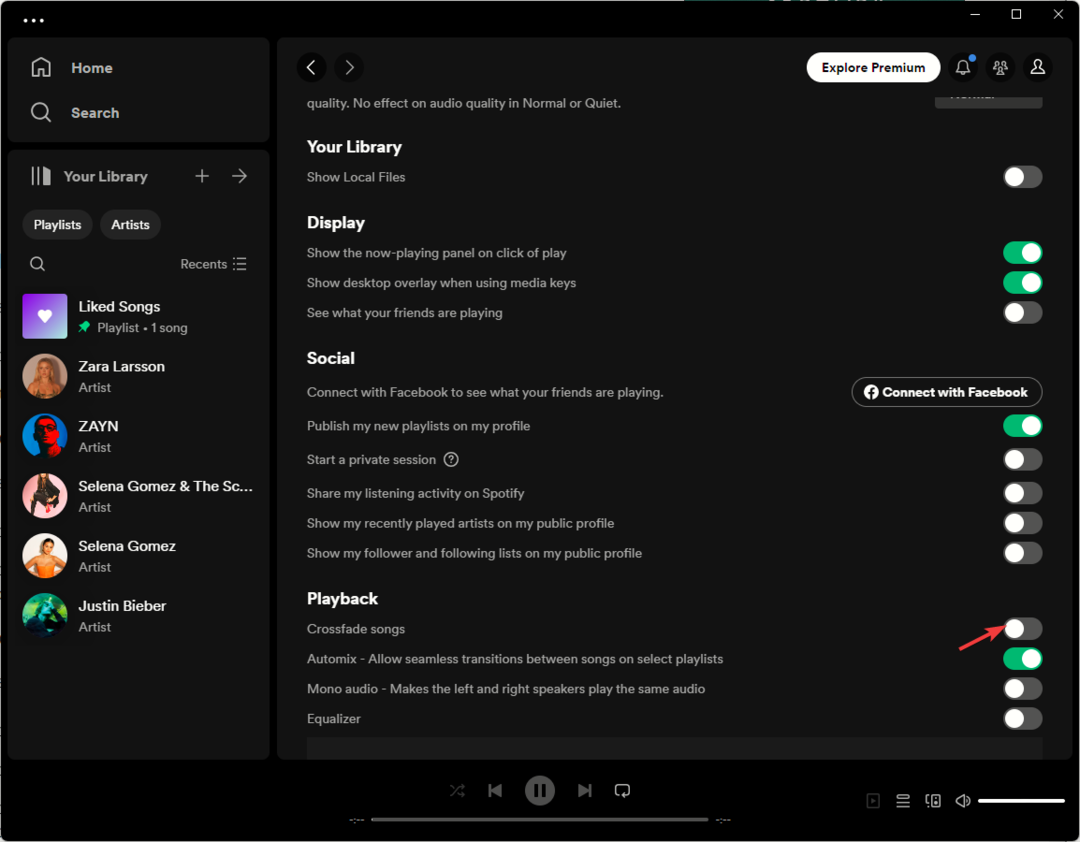
- بعد ذلك، انتقل إلى أظهر الاعدادات المتقدمة وانقر التوافق.
- حدد تمكين تسريع الأجهزة وتبديل المفتاح المجاور له.

- أعد تشغيل التطبيق.
- تم الحل: خطأ WSL غير متوقع لسطح المكتب في Docker
- ESPN تسأل عن مزود التلفزيون: كيفية تجاوزه
- ذكريات الفيسبوك لا تعمل: كيفية إصلاحها بسرعة
- لن يتم فتح Corel VideoStudio؟ كيفية فرضها
5. قم بتعطيل وضع عدم الاتصال
- اضغط على شبابيك نوع المفتاح سبوتيفيوانقر فوق يفتح.

- انقر على ثلاث نقاط أيقونة من الزاوية العلوية اليسرى، انقر فوق ملف، ثم تحقق مما إذا كان وضع غير متصل بالشبكة تم تحديد الخيار.
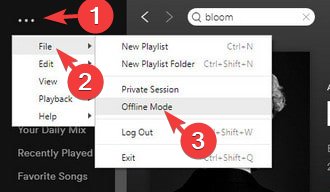
- إذا كانت الإجابة بنعم، فانقر فوقه لإلغاء تحديده.
6. احذف ذاكرة التخزين المؤقت للتطبيق
- يضعط شبابيك + أنا لفتح إعدادات برنامج.
- اذهب إلى تطبيقات، ثم اضغط التطبيقات المثبتة.
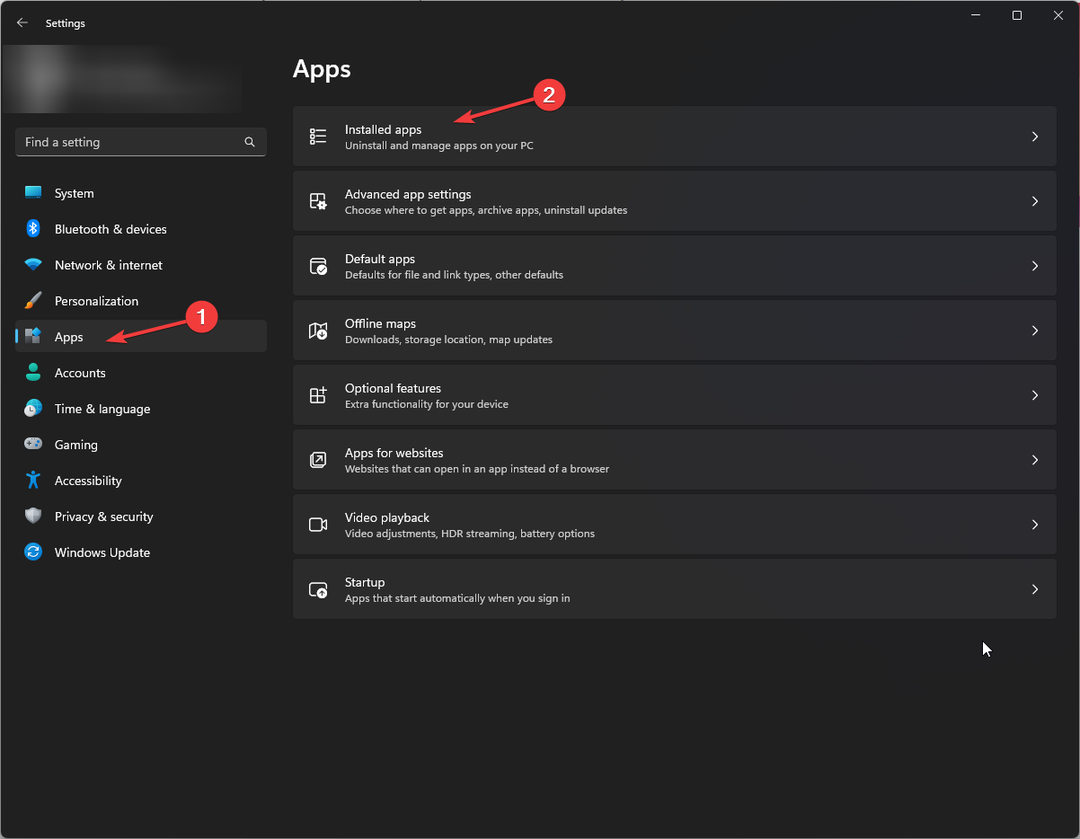
- تحديد موقع سبوتيفي التطبيق، انقر فوق ثلاث نقاط، وحدد خيارات متقدمة.
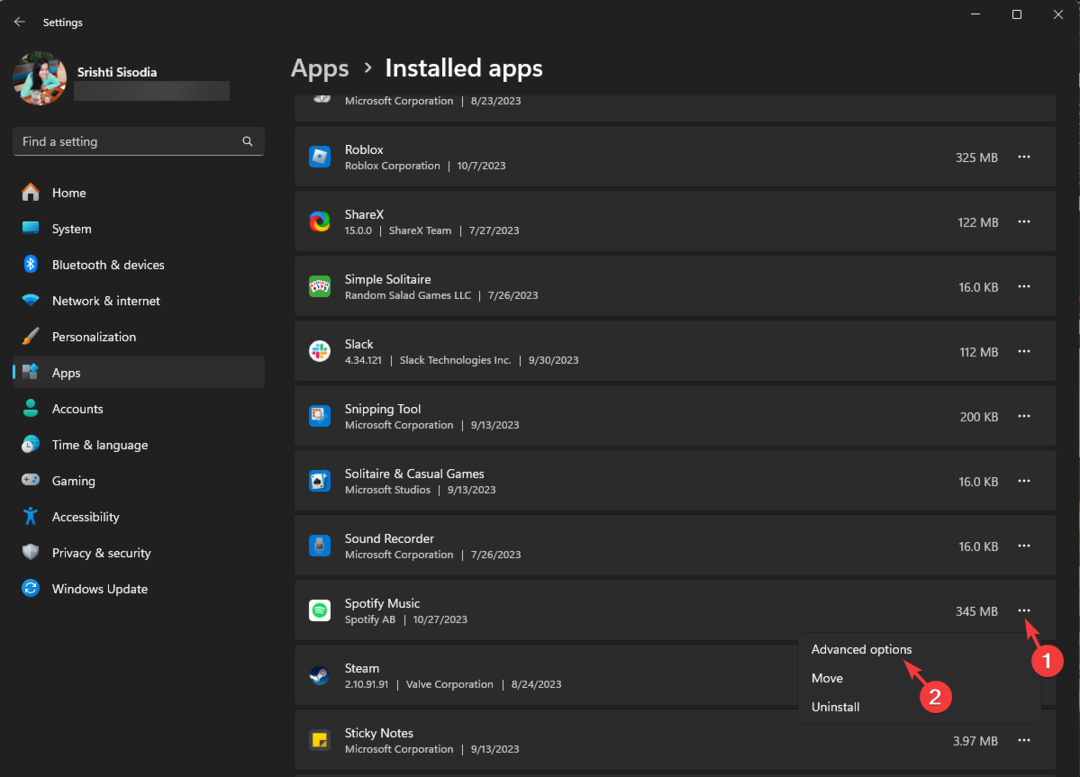
- قم بالتمرير للعثور على إعادة ضبط القسم وانقر فوق إعادة ضبط زر.
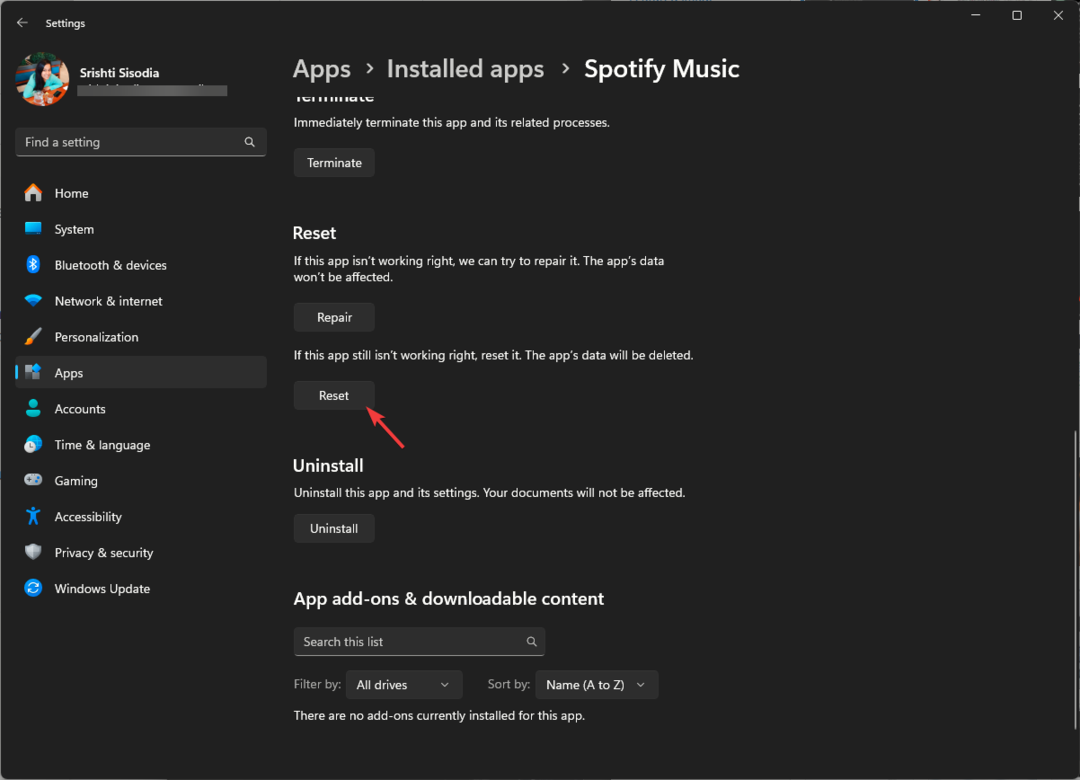
سيؤدي هذا الإجراء إلى إزالة جميع بيانات التطبيق من جهاز الكمبيوتر الخاص بك. بمجرد الانتهاء من ذلك، يتعين عليك تسجيل الدخول إلى حسابك على Spotify، لذا احتفظ ببيانات الاعتماد الخاصة بك في متناول يديك.
7. السماح للتطبيق من خلال جدار الحماية
- اضغط على شبابيك نوع المفتاح لوحة التحكم في شريط البحث، ثم انقر فوق يفتح.

- يختار فئة مثل عرض بواسطة وانقر النظام والأمن.
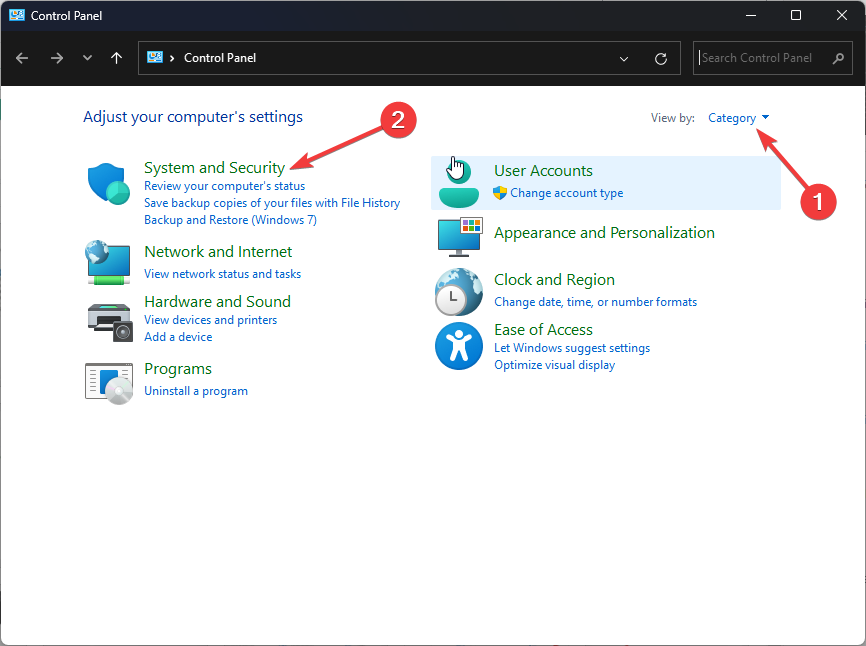
- انقر السماح لأحد التطبيقات من خلال جدار حماية Windows.
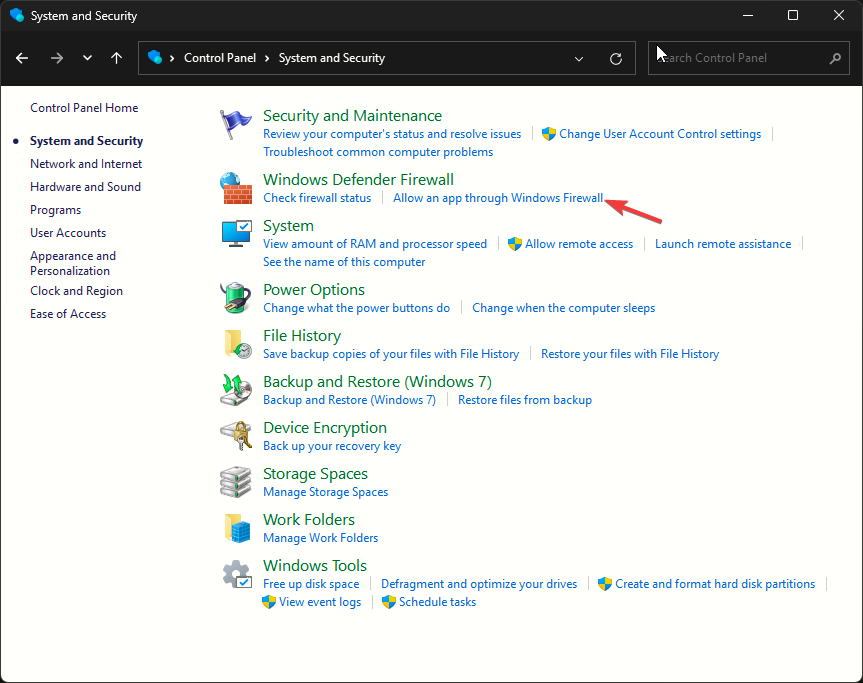
- على ال التطبيقات المسموح بها الصفحة، انقر فوق تغيير الاعدادات، ثم حدد السماح بتطبيق آخر.
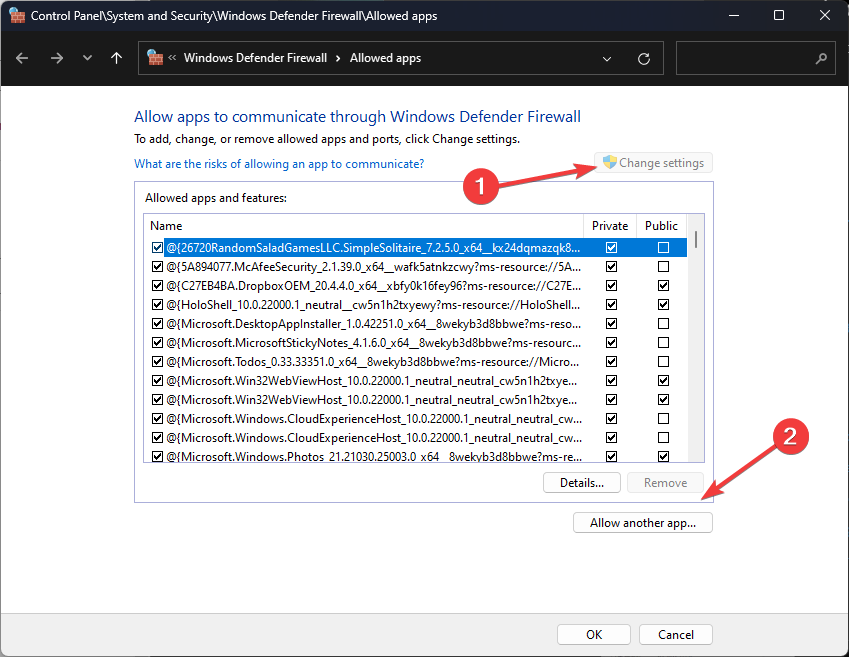
- انقر تصفح، حدد ملف .exe الخاص بالتطبيق وانقر فوق يضيف.
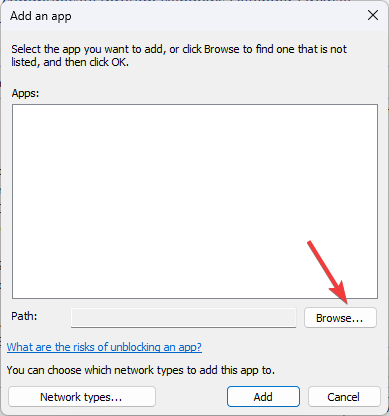
- ضع علامة اختيار بجوار خاص و عام لـ Spotify وانقر نعم.
8. قم بتحديث/إعادة تثبيت تطبيق Spotify
- اضغط على شبابيك نوع المفتاح متجر مايكروسوفت في شريط البحث، ثم انقر فوق يفتح.

- انقر مكتبة، ثم حدد احصل على التحديثات.
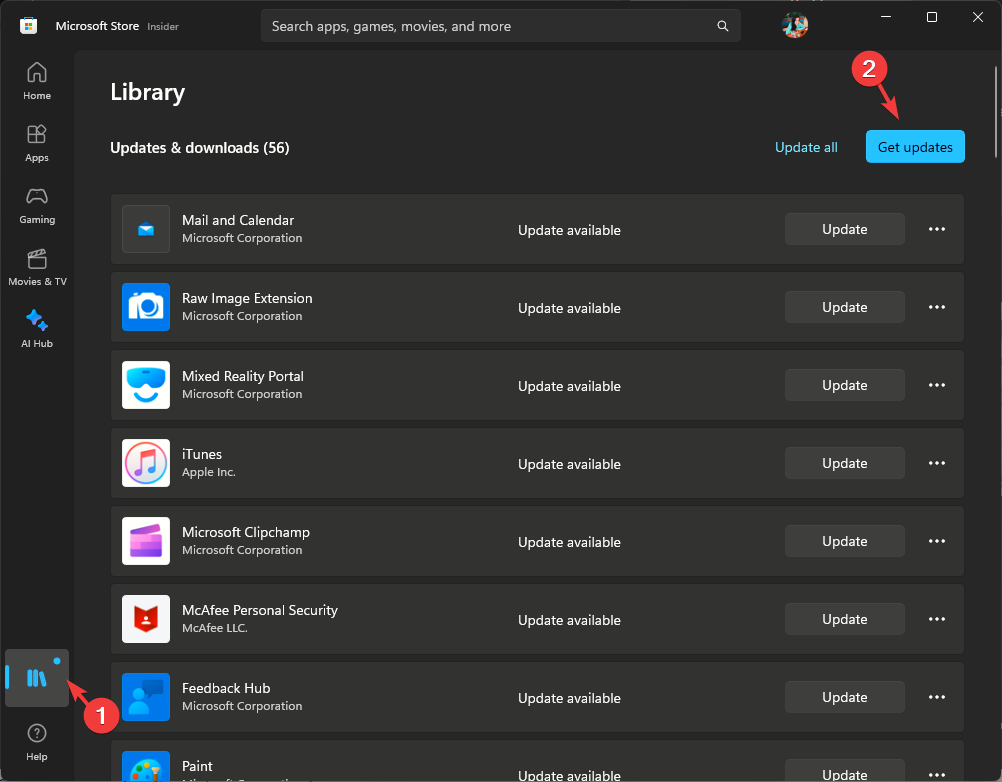
- حدد سبوتيفي وانقر تحديث لتثبيت أحدث إصدار.
- بمجرد الانتهاء من ذلك بنجاح، أعد تشغيل جهاز الكمبيوتر الخاص بك، ثم قم بتشغيل التطبيق.
إذا واجهت نفس الخطأ على أجهزتك المحمولة، فيمكنك الانتقال إلى متجر التطبيقات (iOS) أو متجر بلاي (أندرويد)، وابحث عن التطبيق، ثم انقر فوق تحديث إذا كان متاحًا لتثبيت الإصدار الجديد.
إذا كنت لا تزال تواجه هذه المشكلة، فحاول إعادة تثبيت التطبيق؛ اتبع هذه الخطوات للقيام بذلك:
- يضعط شبابيك + أنا لفتح إعدادات برنامج.
- اذهب إلى تطبيقات، ثم اضغط التطبيقات المثبتة.
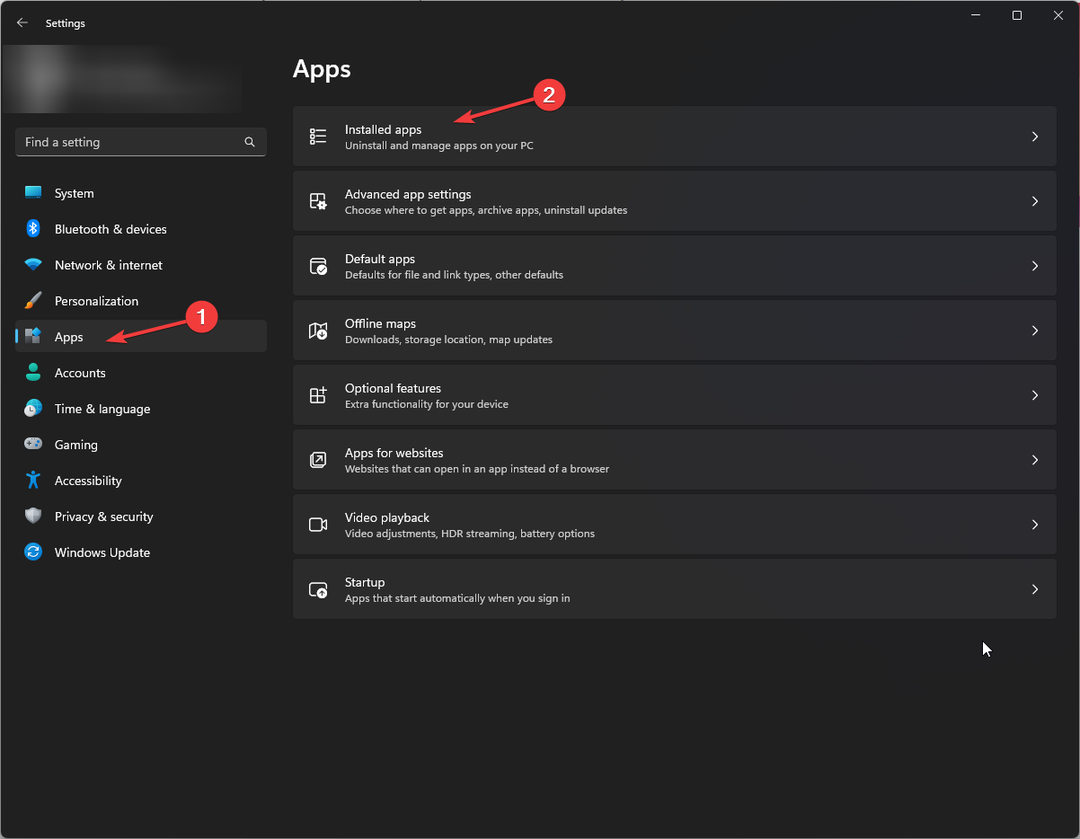
- تحديد موقع سبوتيفي التطبيق، انقر فوق ثلاث نقاط، وحدد الغاء التثبيت.
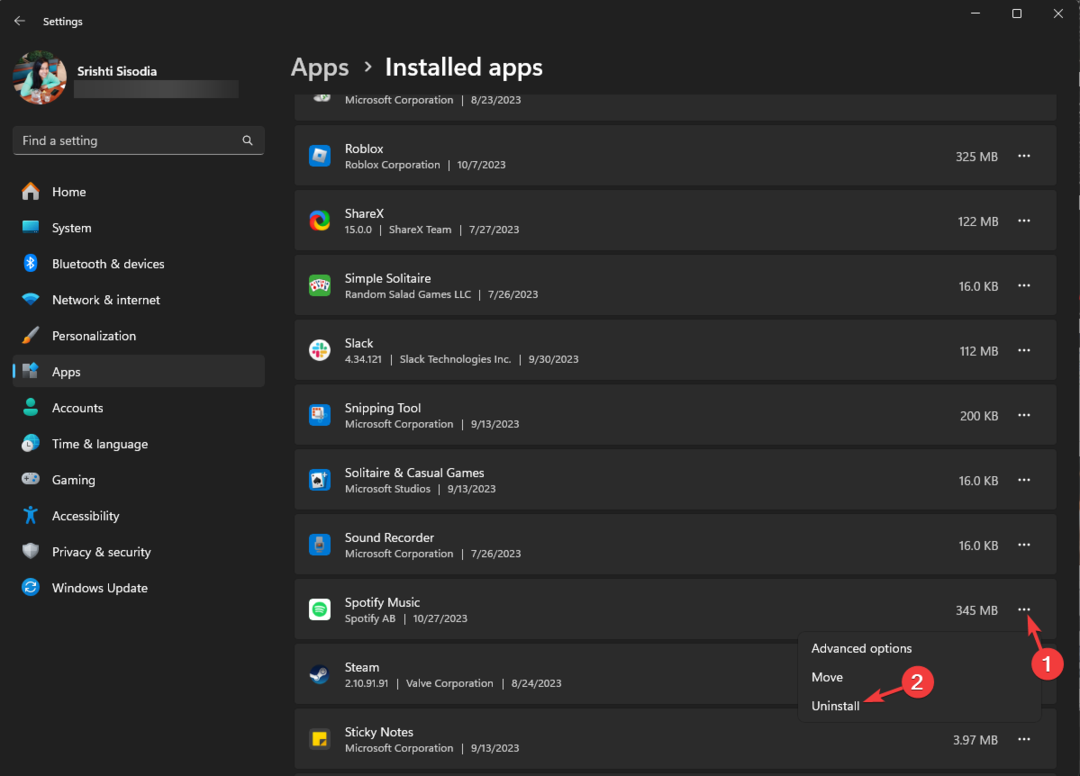
- انقر الغاء التثبيت مرة أخرى لتأكيد الإجراء.
- لإعادة تثبيته، اضغط على شبابيك نوع المفتاح متجر مايكروسوفتوانقر فوق يفتح.
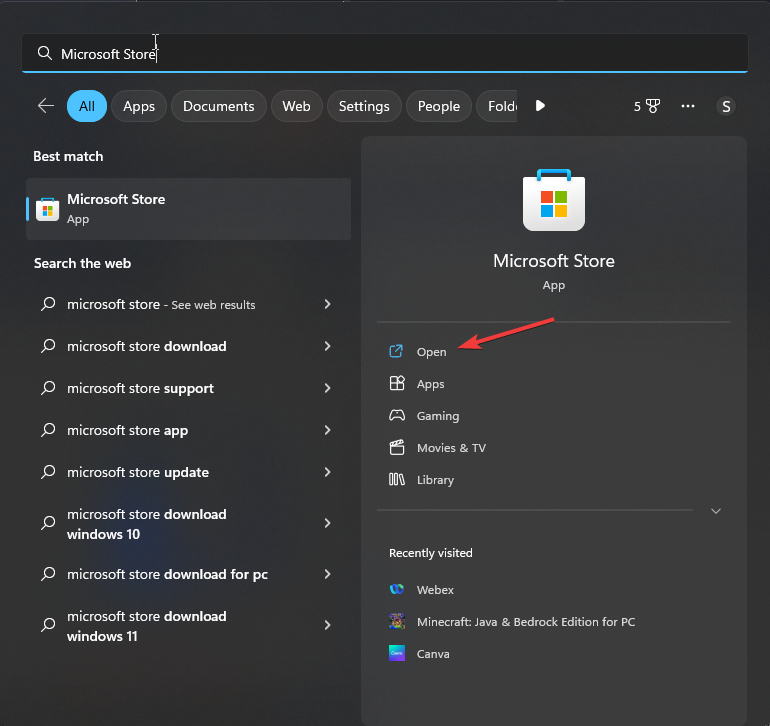
- يكتب سبوتيفي في مربع البحث ثم اضغط يدخل.
- التالي، انقر فوق يحصل أو ثَبَّتَ لتنزيل تطبيق سطح المكتب.
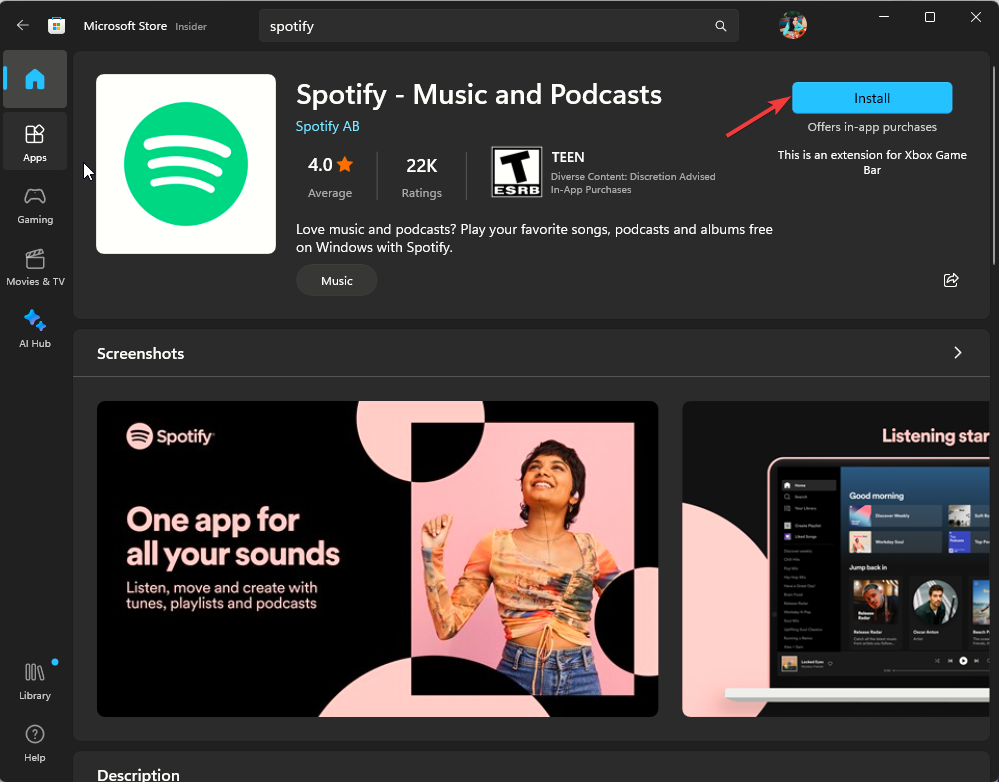
يمكن أن تساعدك إعادة تثبيت التطبيق على حذف التطبيق وتثبيته من جديد لإزالة الأخطاء، كما يمكن أن تساعد في إصلاح رسائل الخطأ الأخرى مثل لن يقوم Spotify باختيار الأغاني.
كيف تلعب أغنية معينة على Spotify بدون قسط؟
- على جهازك الذي يعمل بنظام iOS أو Android، قم بتشغيل سبوتيفي التطبيق وانقر فوق يبحث.
- اكتب اسم أغنيتك المفضلة وابحث عنها. انتقل إلى الأغنية واسحب لليسار لحفظها في الأغاني التي أعجبتك.
- اذهب إلى اغاني اعجبتني، ابحث عن الأغنية، ثم قم بتشغيلها.
ومع ذلك، لا يمكنك ذلك شاركها مع أصدقائك واستمع إليها معًاحيث تعمل ميزة Remote Group مع حسابات Spotify Premium.
في الختام، سنتركك مع بعض النصائح: حاول تشغيل الأغنية على منصات مختلفة لتحديد ما إذا كانت المشكلة مرتبطة بالتطبيق أو الجهاز.
استخدم أيضًا تطبيق الويب على جهاز الكمبيوتر الخاص بك لمعرفة ما إذا كنت تواجه المشكلة أم لا؛ اقرأ هذا الدليل للتعرف على الفرق بين سطح المكتب Spotify وتطبيق الويب.
هل فاتنا خطوة ساعدتك في الوصول إلى الأغاني غير النشطة؟ لا تتردد في ذكر ذلك في قسم التعليقات أدناه. سنضيفه بكل سرور إلى القائمة!